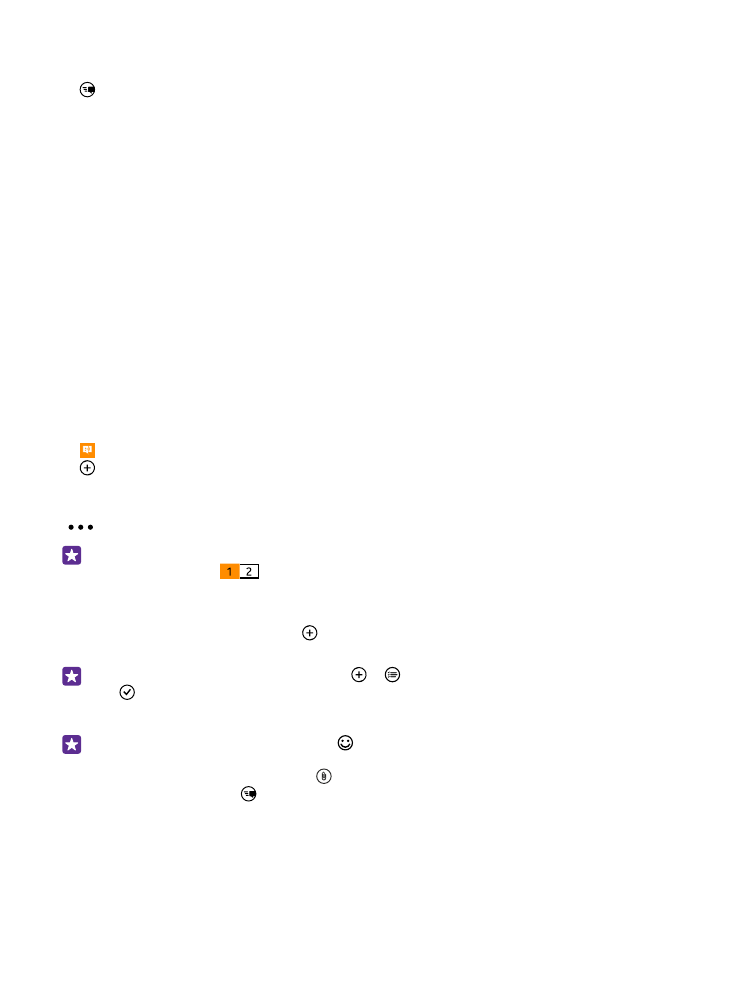
Mesaj gönderme
Kısa mesaj ve multimedya mesajları sayesinde arkadaşlarınız ve ailenizle hızlı bir şekilde iletişim
kurabilirsiniz.
1. Mesajlaşma seçeneğine dokunun.
2. öğesine dokunun.
Bir mesaj yazmaya başlayıp, mesajı göndermeden önce başka bir uygulamaya geçmeniz
durumunda, Mesajlaşma uygulamasına geri döndüğünüzde mesajınıza devam edebilirsiniz.
> Taslaklar seçeneğine dokunun. Taslak mesaj gönderildikten sonra silinir.
İpucu: Telefonunuz çift SIM'li ise, mesaj göndermek için kullanacağınız SIM'i
belirleyebilirsiniz.
öğesine dokunun. Çift SIM özelliği bazı telefonlar tarafından
desteklenmez. Kullanılabilirlik için www.microsoft.com/mobile/support/wpfeatures
adresini ziyaret edin.
3. Kişi listenizden alıcı eklemek için öğesine dokunun veya isim yazmaya başlayın. Ayrıca
telefon numarasını da yazabilirsiniz.
İpucu: Birden fazla alıcı eklemek için, > öğesine dokunup, istediğiniz alıcıları seçin
ve simgesine dokunun.
4. Mesaj kutusuna dokunun ve mesajınızı yazın.
İpucu: Bir yüz ifadesi eklemek için, seçeneğine dokunun.
5. Bir ek (fotoğraf gibi) iliştirmek için, öğesine dokunun ve eki seçin.
6. Mesajı göndermek için, seçeneğine dokunun.
Bir multimedya mesajını gönderemiyorsanız şunları kontrol edin:
•
Mobil aboneliğiniz multimedya mesajları destekliyor.
© 2015 Microsoft Mobile. Tüm hakları saklıdır.
70
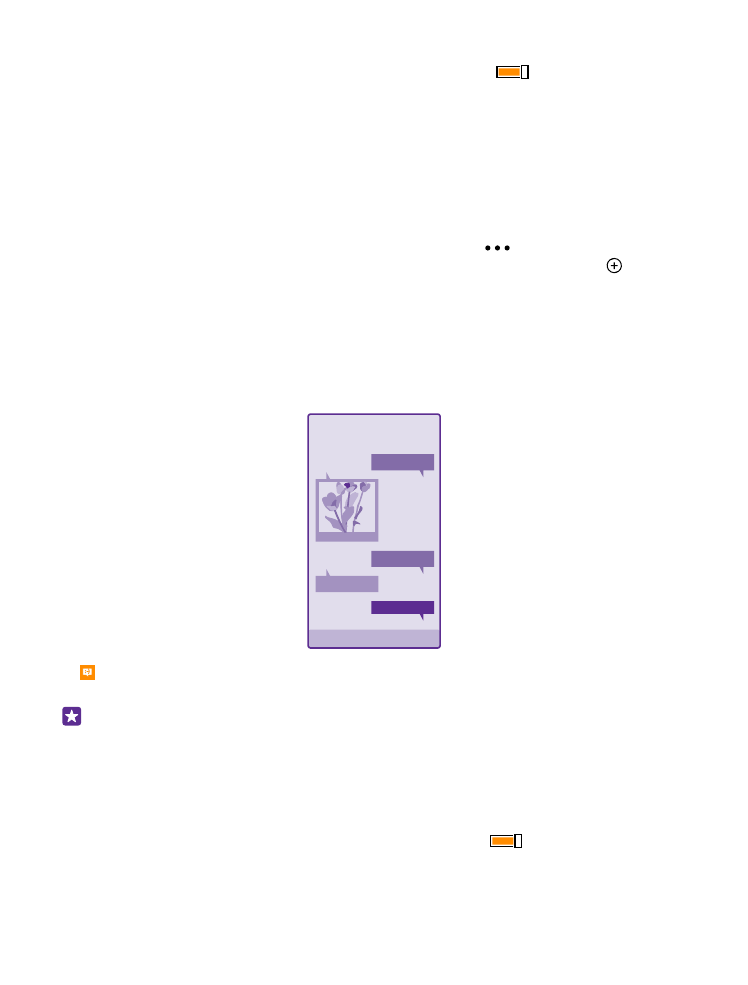
•
Veri bağlantınız açık. Ekranı yukarıdan aşağıya doğru kaydırıp, Tüm ayarlar > Hücresel
+SIM seçeneğine dokunun ve Veri bağlantısı ayarını Açık
olarak değiştirin.
Yalnızca uyumlu cihazlar multimedya mesajları alabilir ve gösterebilir. Mesajların görünümü
cihazdan cihaza farklılık gösterebilir.
Mesaj iletme
Yazışmalar içinde bir konuşmaya dokunun, iletmek istediğiniz mesaja dokunup bekleyin ve
İlet öğesine dokunun.
Mesajı iletmeden önce, yazılanları düzenleyebilir, ek iliştirebilir veya ekleyebilirsiniz.
Birden çok mesaj iletme
Alıcı eklemek için Yazışmalar bölümünden bir konuşmaya ve
> Mesajları seç
seçeneğine dokunduktan sonra mesajın yanında görünen onay kutucuklarına ve
seçeneğine dokunun.